oppo手机怎么导入oppo新的手机
是将OPPO旧手机数据导入全新OPPO新手机的详细操作指南,涵盖多种实用方法及注意事项:
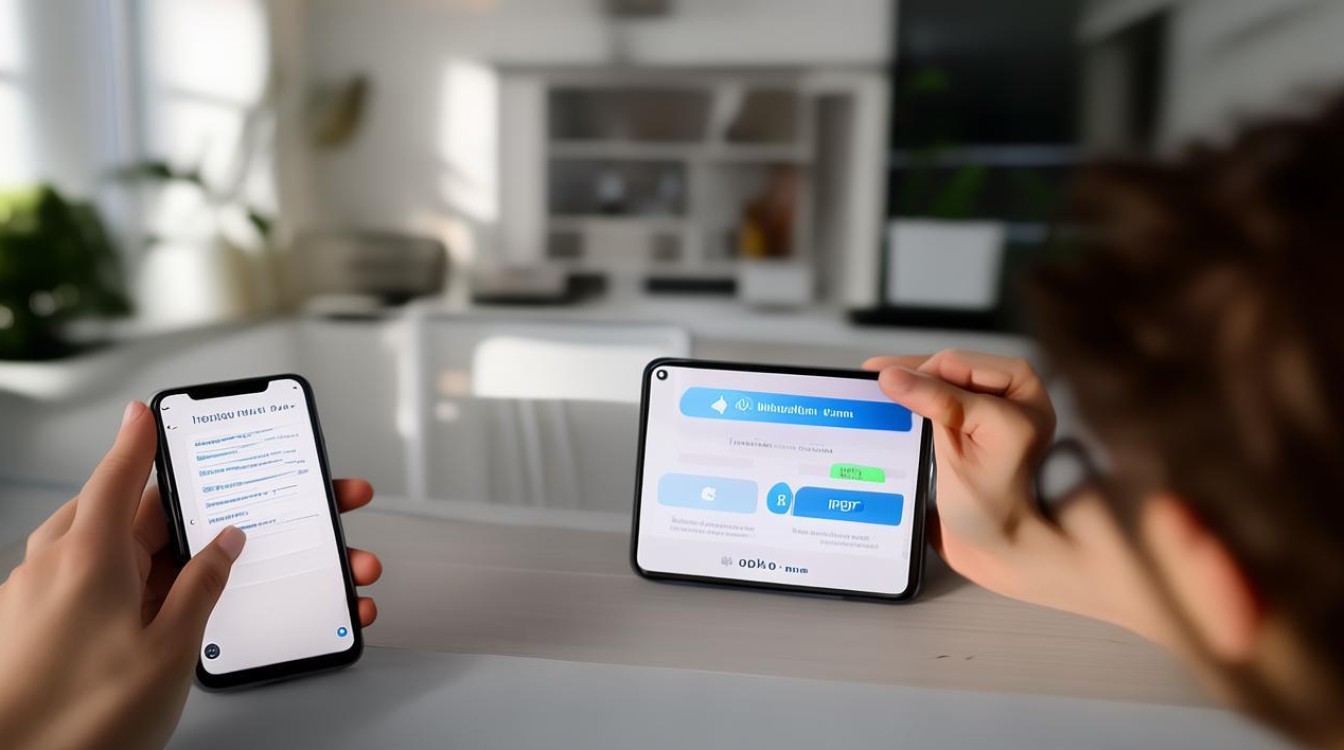
“手机搬家”APP(推荐首选)
-
新机端设置
在全新的OPPO手机上解锁屏幕后,找到预装的「手机搬家」应用并打开,首次启动时会选择身份为“本机是新手机”,此时系统会自动生成一个专属二维码界面,该功能利用局域网直连技术实现快速传输,无需依赖电脑或云端空间;
-
旧机端操作
同样在旧OPPO手机中启动「手机搬家」程序,进入主页面点击“本机是旧手机”,随后调用相机扫描新机显示的二维码,两台设备通过建立的加密通道开始配对连接;
-
数据选择与迁移
成功联网后,用户界面将列出可迁移内容类别,包括联系人、通话记录、短信、照片视频、应用程序及其数据等,建议全选以确保完整性,然后点击底部的“开始搬家”按钮,根据文件总量大小不同,预计耗时几分钟到半小时不等;
-
进度监控与完成确认
传输过程中请勿中断任何一方的网络连接,待进度条达到100%时,新界面会提示“搬家成功”,同时自动跳转至数据核对页面,此时用户可以检查关键项是否完整同步,如通讯录人数、相册缩略图等。
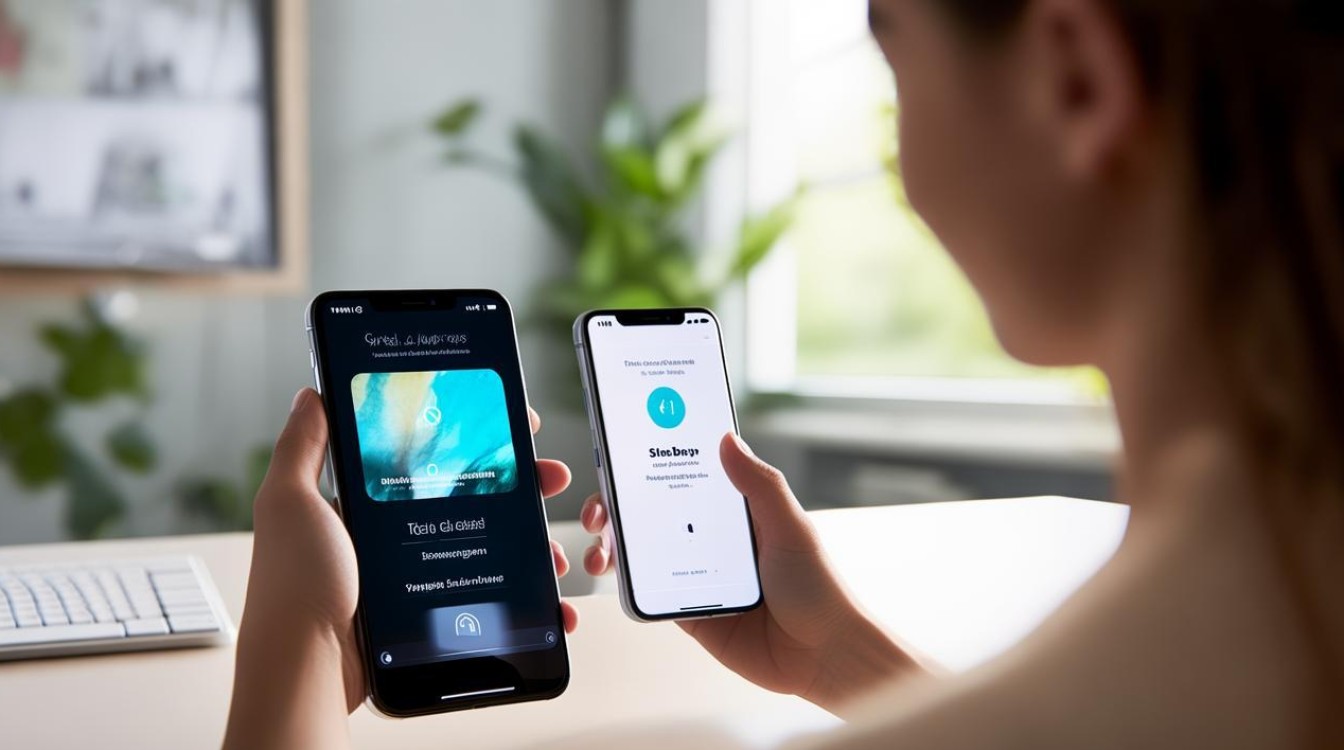
ColorOS云服务同步
-
前期准备阶段
确保两部手机均登录同一OPPO账号,并开启云备份功能,路径通常为:设置→账号与安全→云服务→立即同步,此方式适合定期增量更新而非一次性大规模迁移;
-
历史版本恢复
若曾做过整机备份,可在新机的云服务模块中找到对应时间点的快照进行恢复,优势在于跨时段灵活选取所需版本,但需注意免费存储空间限制可能导致大型文件无法上传;
-
推送
对于便签、日历等特定类型数据,可通过相应应用内的同步按钮单独触发推送指令,实现精准补全遗漏信息。
手动复制存储介质
| 文件类型 | 默认保存路径 | 迁移策略 | 注意事项 |
|---|---|---|---|
| DCIM/Camera | 内部存储/DCIM | U盘拷贝或电脑中转 | 避免覆盖同名文件夹 |
| 下载目录 | Download | SMB共享网络传输 | 检查隐藏后缀名文件 |
| 文档类 | Files/MyDocuments | 蓝牙发送(仅限少量小体积文件) | 大文件建议压缩打包后再传 |
| APK安装包 | Android/data | 需重新安装以激活证书 | 第三方应用需重新授权权限 |
进阶技巧与常见问题处理
-
断点续传支持:“手机搬家”中断后重新连接可继续未完成的传输任务;
-
差异对比工具:部分机型提供迁移前后的数据量统计分析报告,帮助识别异常波动项;
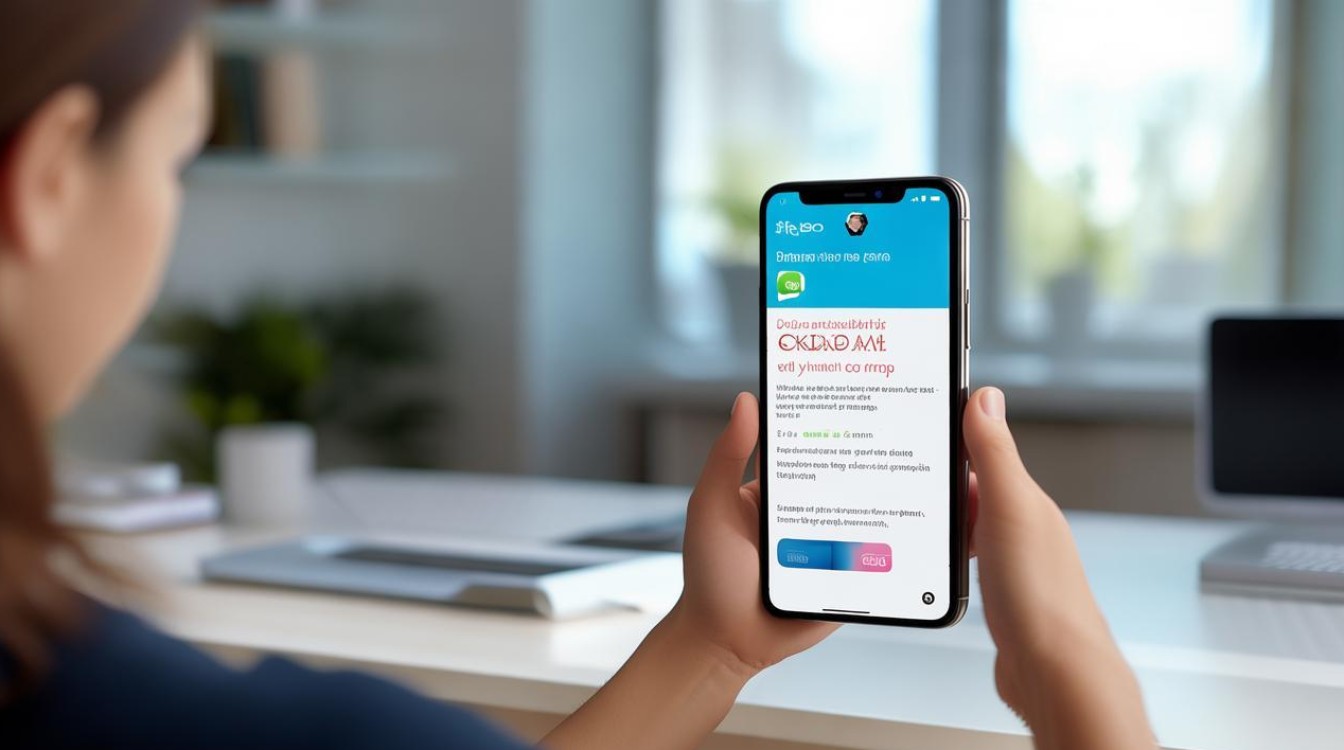
-
兼容性优化:系统会自动转换非OPPO生态应用的数据格式,但某些银行类APP可能需要卸载重装才能正常使用;
-
安全验证机制:全程采用AES加密算法保护敏感信息,防止中途截获破解。
FAQs
Q1:如果旧手机不是OPPO品牌还能使用“手机搬家”吗?
A:可以,该应用支持其他安卓设备作为数据源向OPPO新机迁移,但仅能传输基础通用型文件(如照片、联系人),部分厂商定制功能的APP可能无法完整适配,建议优先转移通讯录和媒体文件,应用程序则通过应用商店重新安装。
Q2:迁移完成后发现某些应用图标消失怎么办?
A:这是因为第三方应用未被自动安装所致,打开旧手机的应用市场,查看已安装列表,在新手机上搜索相同应用手动下载安装即可,如果是OPPO官方合作深度适配的软件(如自有浏览器、音乐播放器),应当已包含在初始迁移范围内。
通过合理运用官方提供的高效工具组合,用户能够实现从旧到新的无缝过渡,充分享受新设备的
版权声明:本文由环云手机汇 - 聚焦全球新机与行业动态!发布,如需转载请注明出处。





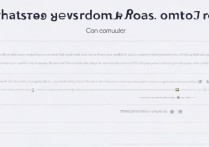
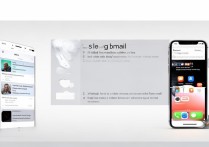





 冀ICP备2021017634号-5
冀ICP备2021017634号-5
 冀公网安备13062802000102号
冀公网安备13062802000102号